네트워크 차단으로 맥스 라이선스 오류 미리 방지하기
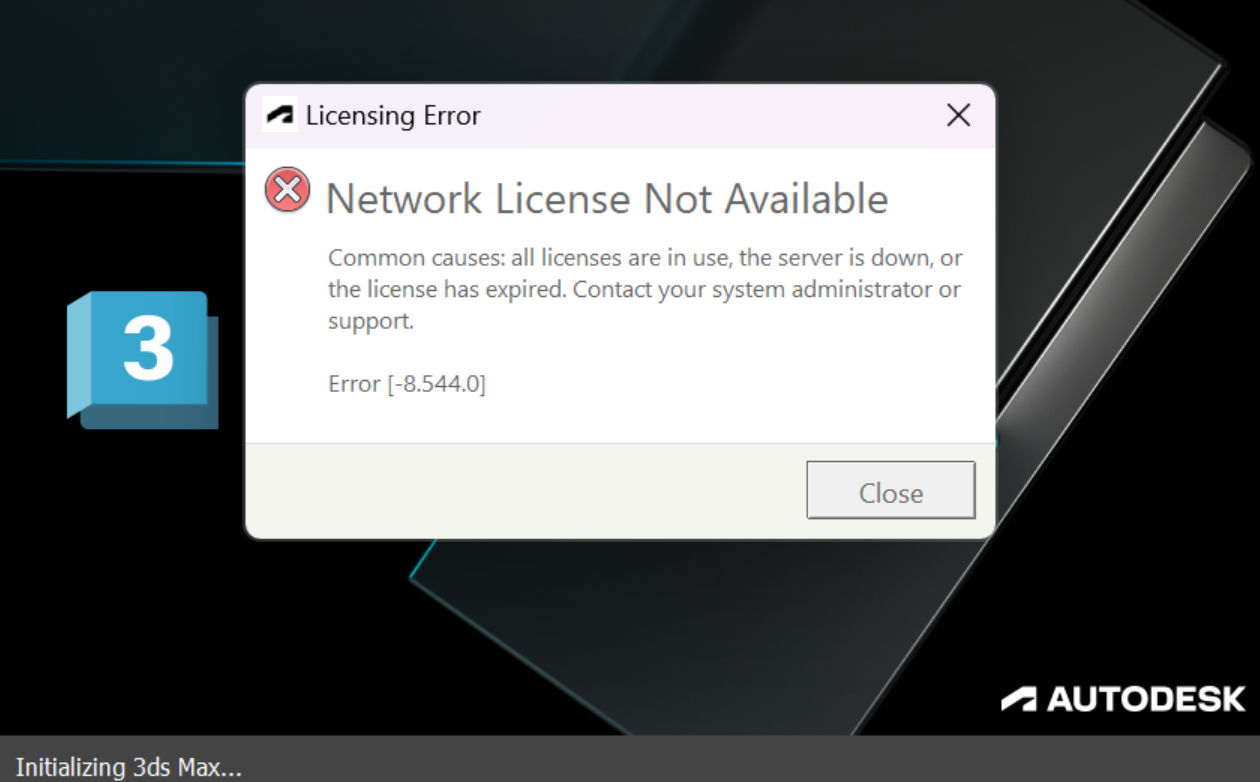
Licensing Error
Network License Not Available
Common causes: all licenses are in use, the server is down, or
the license has expired. Contact your system administrator or
support.
Error [-8.544.0]
이런 오류가 뜨면서 맥스 라이선스가 만료되었다고 실행도/ 재설치도 불가능하게 되는경우입니다.
요즘 오토데스사에서 비정품 프로그램에 대한 단속?을 제대로 하고 있는듯 합니다
예측해볼수 있는 경우는 Autodesk제품군을 실행할때 네트워크 접속을 통해 라이선스 여부를 확인하고
과자를 먹인 비정품 프로그램에 대해 라이선스 만료 조치를 취하는 듯 합니다.
그렇다면 Autodesk 제품들 (Max, CAD, Maya등)을 실행할때 네트워크에 접속하는것을 차단하는 방법을 통해
라이선스 확인을 패스하도록 하는 방법이 있겠습니다.
Autodesk 실행 파일을 인바운드 규칙에 포함해 네트워크를 차단하는 방법
1. 차단할 프로그램이 설치된 폴더를 확인합니다.
예) C:\Program Files\Autodesk\3ds Max (해당버전)
C:\Program Files\Autodesk\3ds Max 2023

2. 고급 보안이 포함된 Windows Defender 방화벽
윈도우키를 누르고 나오는 검색화면에 '고급'이라고 입렵하면 아래와 같은 화면이 나오는데
고급 보안이 포함된 Windows Defender 방화벽 버튼을 누릅니다. (혹은 우측에 열기를 누르면 됩니다)
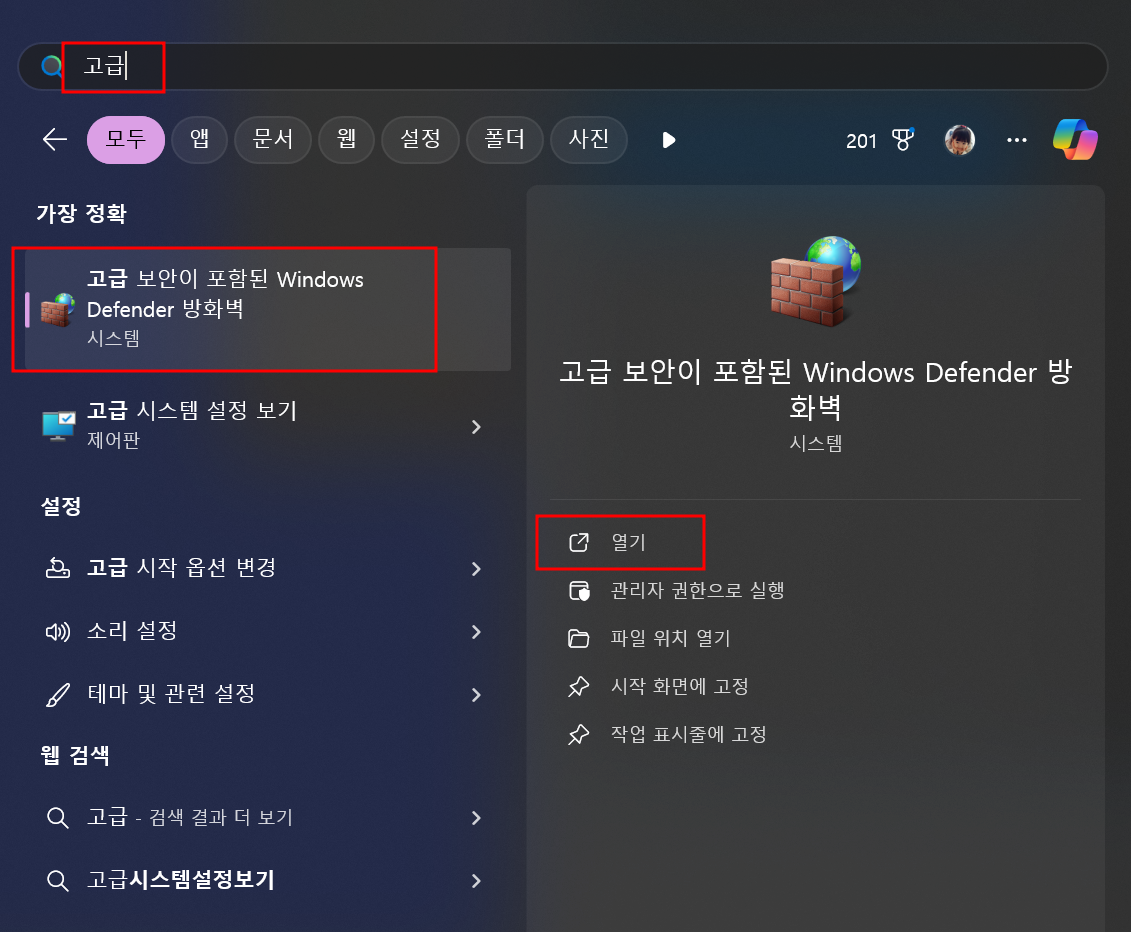
- 고급 보안이 포함된 Windows Defender 방화벽창이 뜹니다.
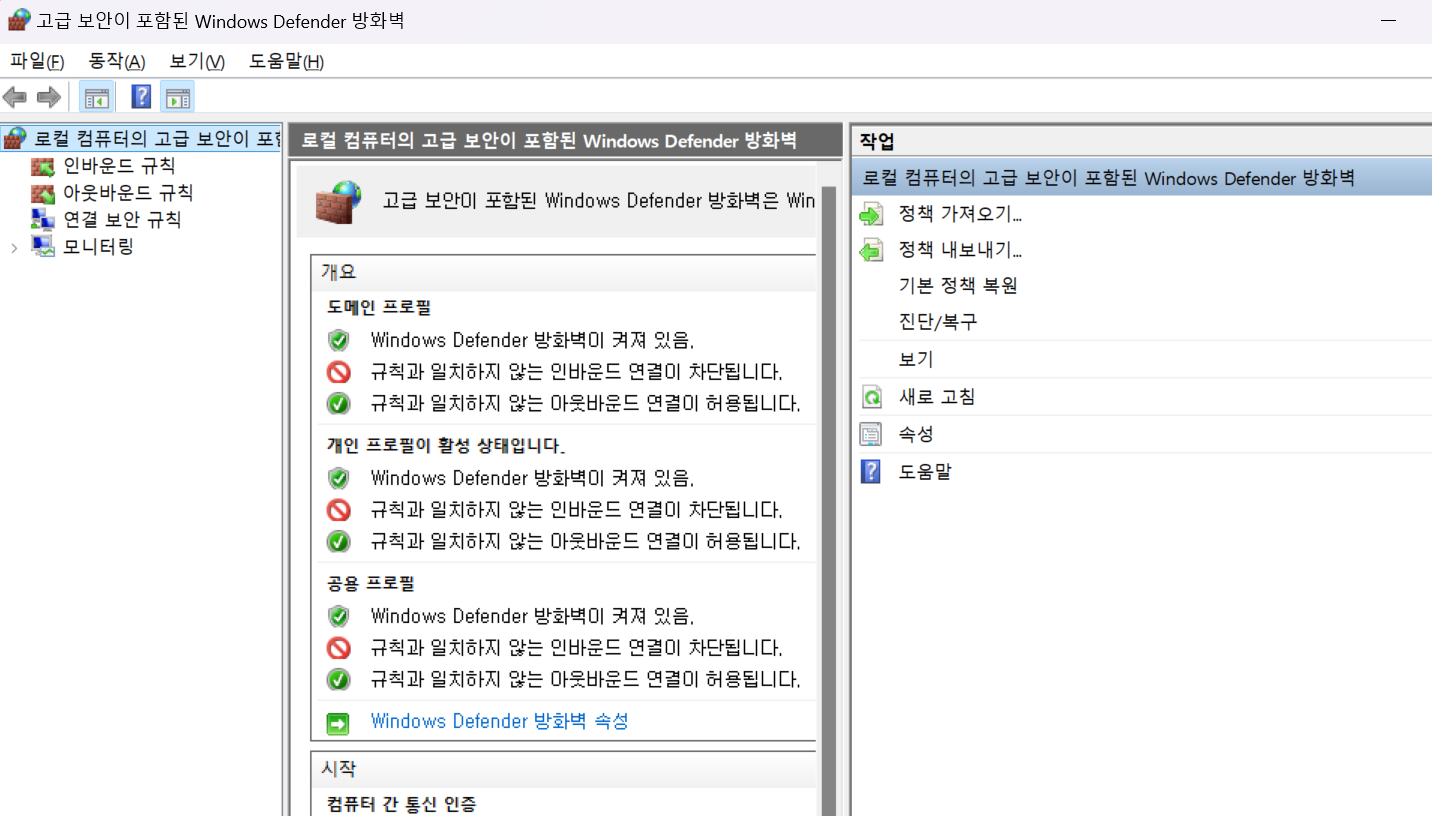
3. 인바운드 규칙 선택하기
다음순으로 클릭합니다.
인바운드 규칙 --> 새 규칙 --> 프로그램 을 누르고 (하단에) 다음 클릭

"찾아보기"를 눌러서 처음에 확인했던 Autodesk프로그램 설치파일 경로로 들어가서
실행 파일을 선택합니다.
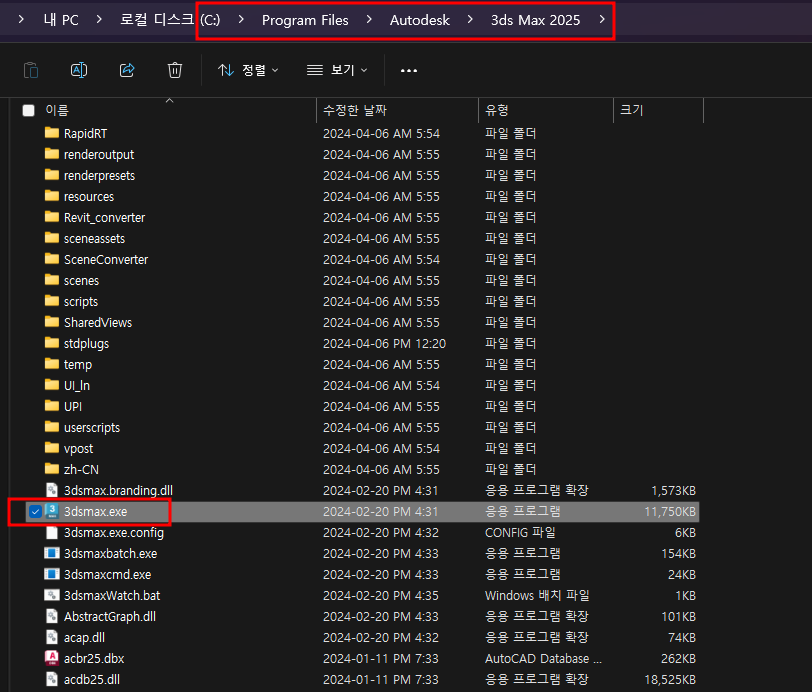
다음과 같이 '다음 프로그램 경로'를 찾았으면 "다음"을 누릅니다.
그럼 경로가 처음에는 %ProgramFiles%\Autodesk\......... 형식으로 시작 되는데
저것을 올바르게 바꾸어 주어야 합니다.

이런식으로 주소를 변

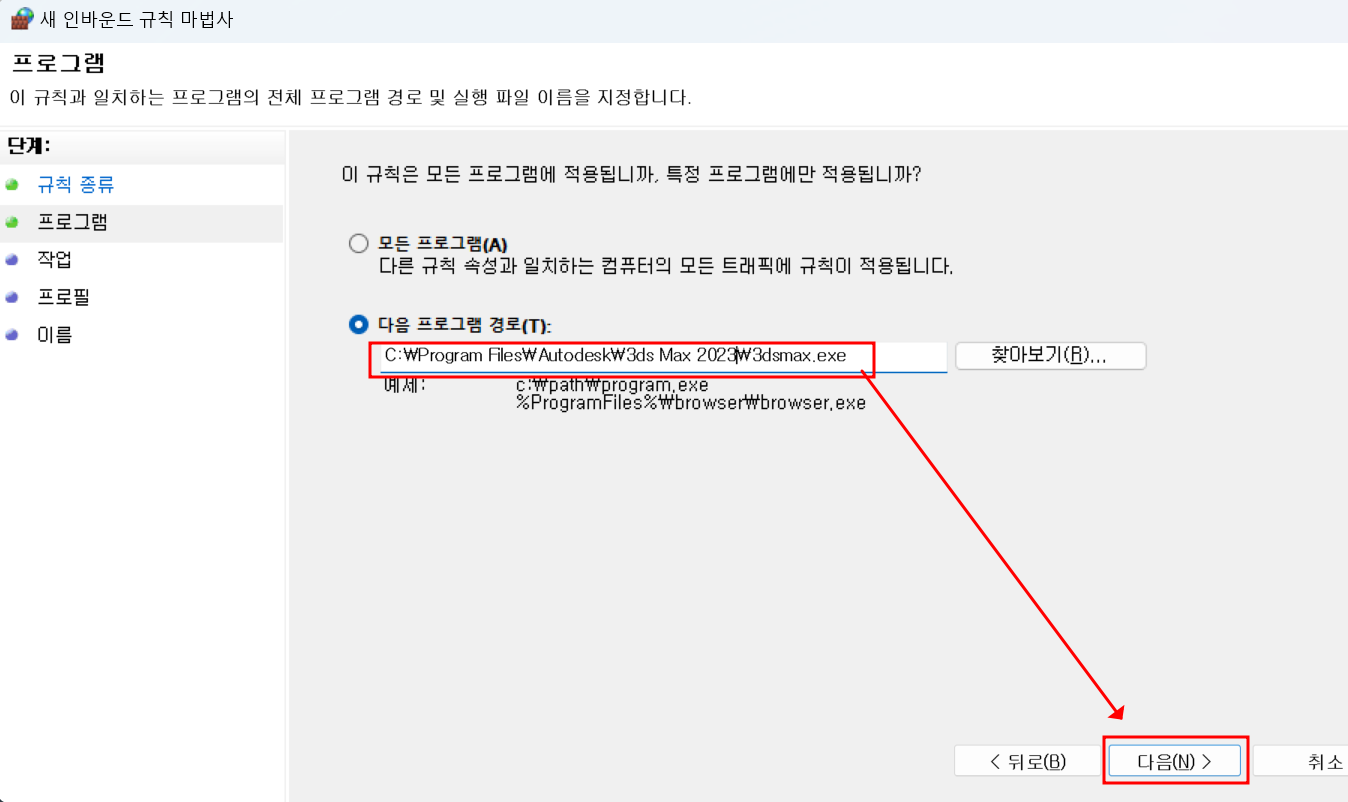
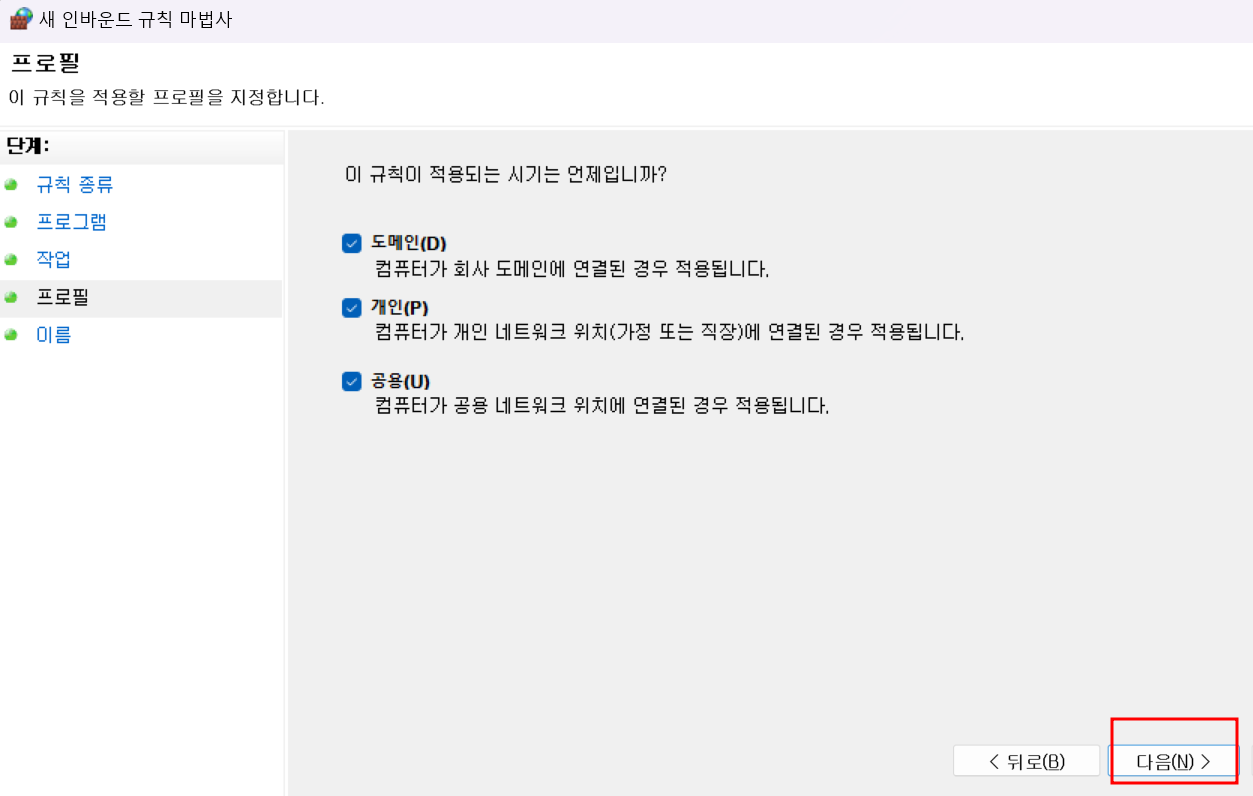
- 연결 차단(K)를 선택하고 다음 클릭

- 도메인, 개인, 공용 모두 선택된 채로 다음 클릭
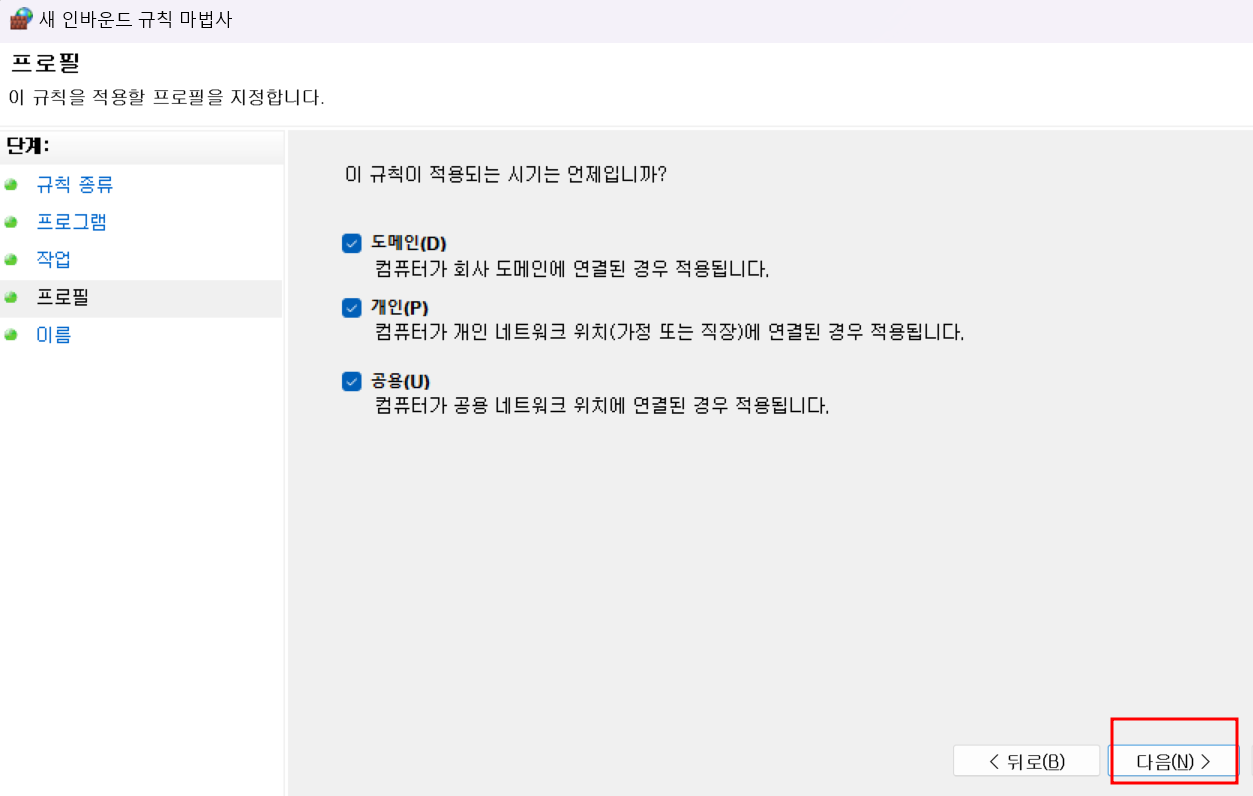
- 이름(N)과 설명(옵션)은 알아보기 편하게 적어주고 - 마침 클릭.
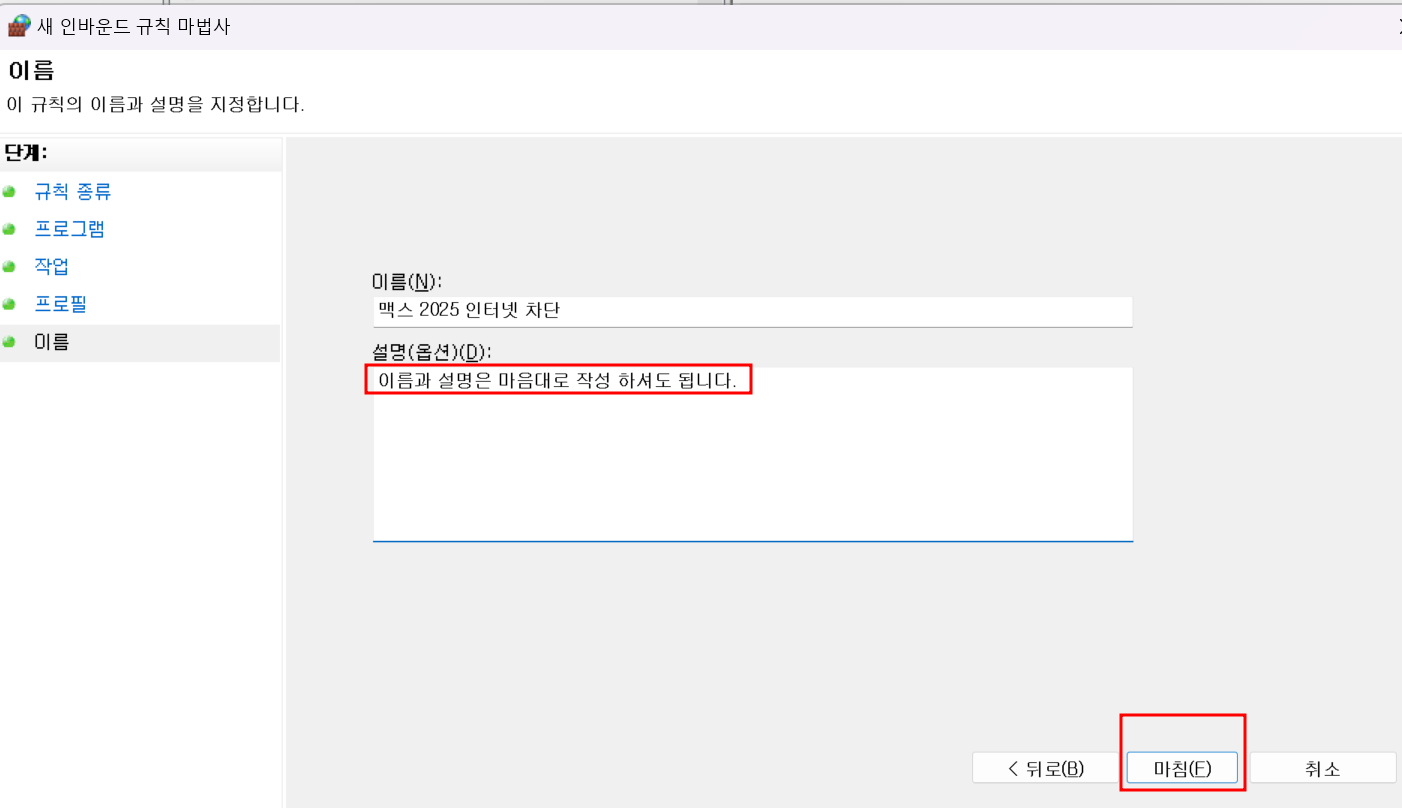
4. 아웃바운드 규칙 선택하기
인바운드 규칙은 >> 데이터가 내부로 들어오는것
아웃바운드 규칙은 >> 데이터가 외부로 나가는것
이렇게 이해하시면 됩니다.
인바운드 규칙을 정했으면 다음은 아웃바운드 규칙도 해줍니다. (더 확실하게..)
다음순으로 클릭합니다.
아웃바운드 규칙 --> 새 규칙 --> 프로그램 을 누르고 (하단에) 다음 클릭
3.번 인바운드 규칙 과정과 똑같이 해주시면 됩니다.
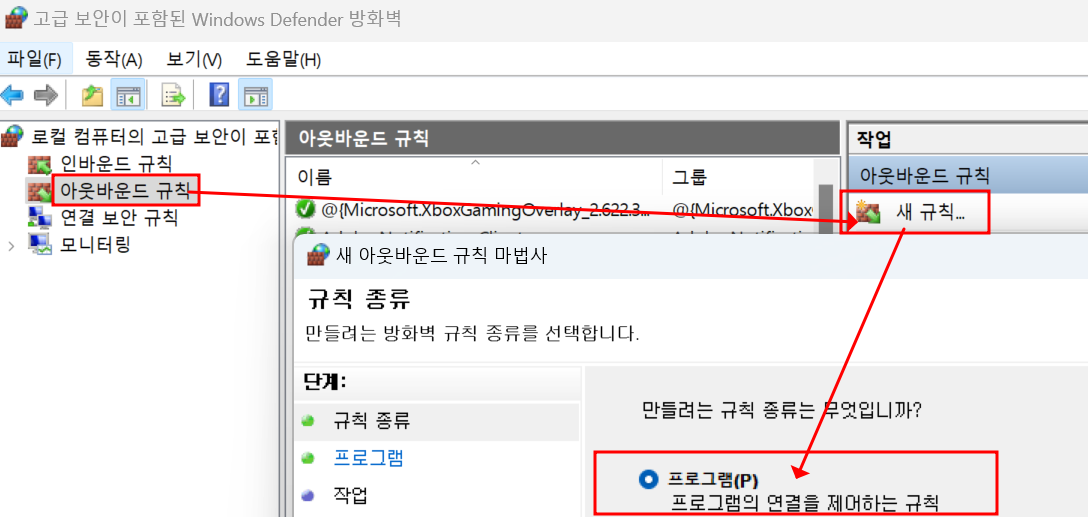
5. 인바운드/아웃바운드 규칙 확인
아래와 같이 인바운드/아웃바운드 규칙에 목록에 포함되어 있는것이 확인됩니다.


다시 프로그램을 실행해 보면
아래와 같이 인터넷이 차단된채로 실행이 되었다는 것을 알 수 있습니다.

끝.!
'해결사_Tip' 카테고리의 다른 글
| FLO 이용권 자동결제 환불 및 해지 방법 (0) | 2024.11.07 |
|---|---|
| 와콤 타블렛 팝업 UI 끄는 방법 (0) | 2024.07.25 |
| Network License Not Available 맥스 라이선스 오류 해결하기 (1) | 2024.07.20 |
| Microsoft Office 오피스 클라우드 저장 활용하기 (0) | 2024.07.04 |
| Microsoft Office 오피스 버전 확인하는법 (0) | 2024.07.04 |



